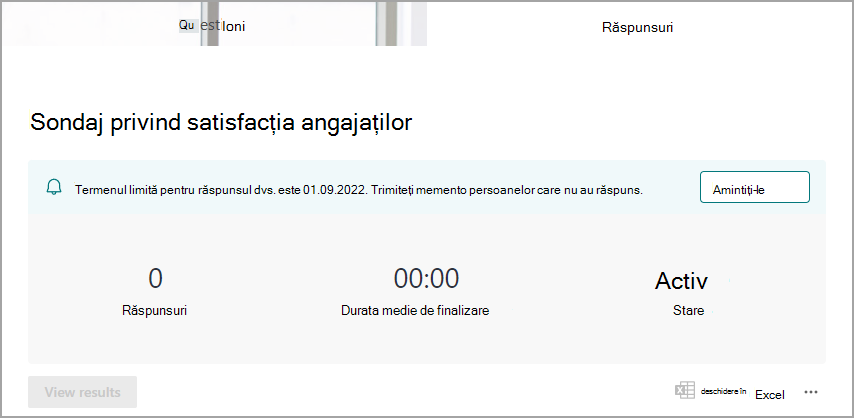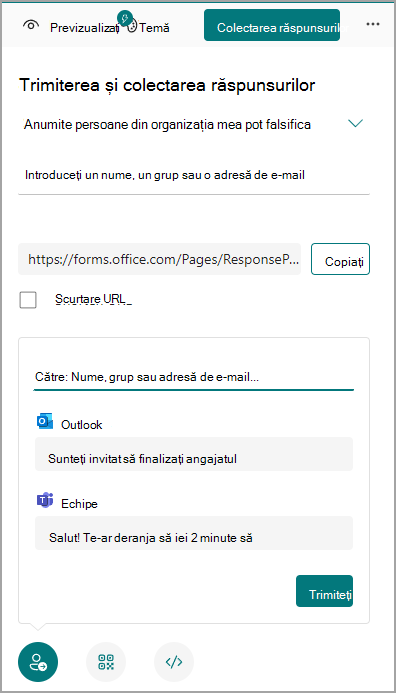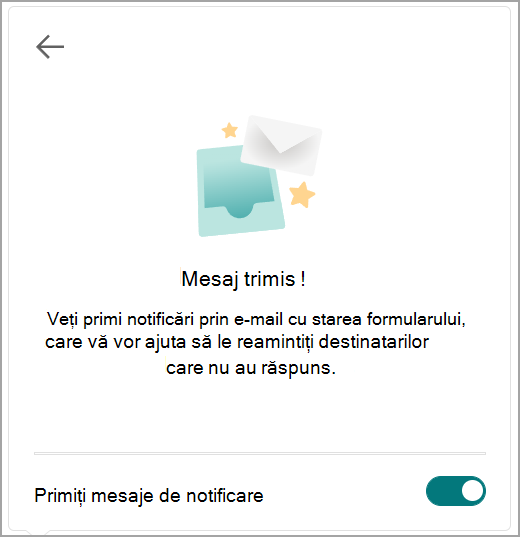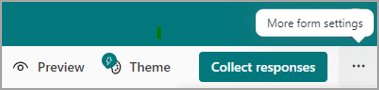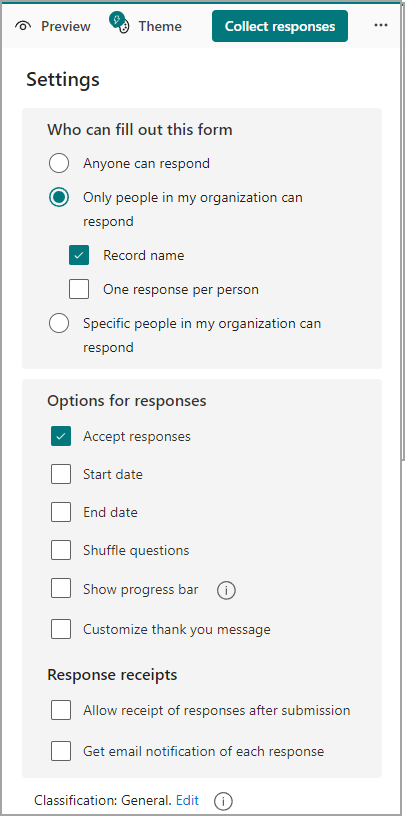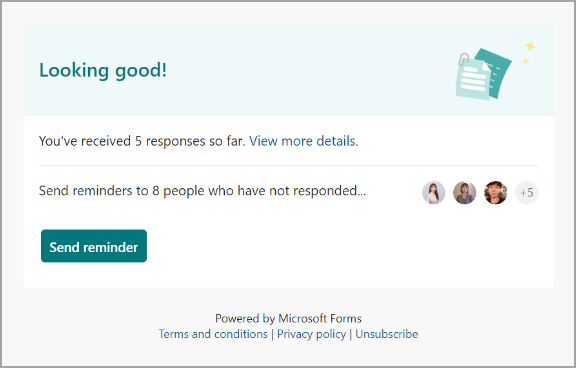O parte esențială a utilizării formularelor este trimiterea invitațiilor către un public și gestionarea răspunsurilor acestora prin notificări.
Invitarea publicului la formular
Atunci când partajați un formular, puteți selecta persoane sau grupuri dintr-un selector de persoane, ca audiență pentru formular.
-
Selectați Colectați răspunsuri.
-
Selectați publicul din aceste opțiuni: Oricine poate răspunde, Doar persoanele din organizația mea pot răspunde, Anumite persoane din organizația mea pot răspunde.
Notă: Atunci când selectați Anumite persoane din organizația mea pot răspunde, completați câmpul Introduceți un nume, un grup sau o adresă de e-mail .
-
Copiați URL-ul. Selectați Copiere și bifați caseta de selectare Scurtare URL dacă doriți un URL mai scurt decât cel furnizat.
Notă: Opțiunea Scurtare URL nu este disponibilă atunci când sunteți conectat la Forms cu un cont personal Microsoft (Hotmail, Live sau Outlook.com) sau dacă utilizați site-ul mobil.
-
Selectați o pictogramă de invitație pentru metoda de livrare aleasă. Opțiunile sunt:Contactați linkul
Note:
-
Se aplică dacă aveți Exchange online.
-
Dacă trimiteți un formular sau un test în Teams, îl puteți trimite unei persoane, unui grup de chat în Teams sau unui canal Teams atunci când selectați invitații.
-
Atunci când introduceți o adresă Outlook pentru un destinatar, caseta de selectare Outlook, dacă este completată în mod implicit.
Cod QR
Notă: Inserați .png descărcate în orice loc în care publicul țintă o poate scana cu un scaner de coduri QR.
Încorporare
-
Notă: Orice persoană care primește linkul la formular prin e-mail va putea să redirecționeze e-mailul către alte persoane care pot să vadă și să completeze formularul. Cu toate acestea, dacă formularul este setat la Numai persoanele din organizația mea pot răspunde sau Anumite persoane din organizația mea pot răspunde, doar persoanele și grupurile pe care le definiți , indiferent dacă toate persoanele din organizație sau doar anumite persoane și grupuri - pot să vizualizeze și să răspundă la formular (chiar dacă mesajul de e-mail a fost redirecționat către ele).
Activați notificările
Puteți activa mesajele de notificare în fereastra de confirmare a invitației sau în panoul de setări.
Fereastra de confirmare
Pentru a activa notificările, selectați comutatorul Primiți mesaje de notificare .
Pentru a dezactiva notificările, selectați din nou comutatorul Primiți mesaje de notificare .
Panoul Setări
Selectați
Notă: Evitați să dezactivați notificările imediat, astfel încât să puteți primi primul e-mail de notificare după o zi.
Trimiteți mementouri
Există două modalități de a trimite mementouri publicului.
-
Printr-o notificare prin e-mail pe care o primiți la o zi după trimiterea unui formular sau a unui test către un memento pentru public, selectați Trimitere memento.
Note: Există două versiuni ale e-mailului de notificare.
-
Un mesaj acționabil care este disponibil numai în Outlook
-
O versiune HTML în alți clienți de e-mail, cum ar fi Windows Mail
-
Prin fila Răspunsuri a formularului sau a testului, selectați Amintește-le.